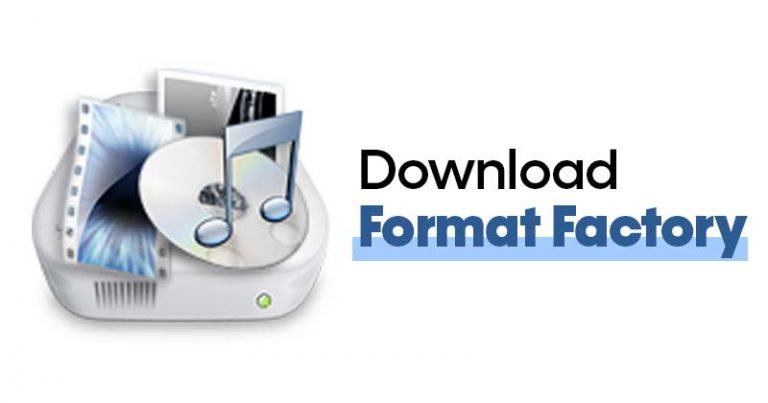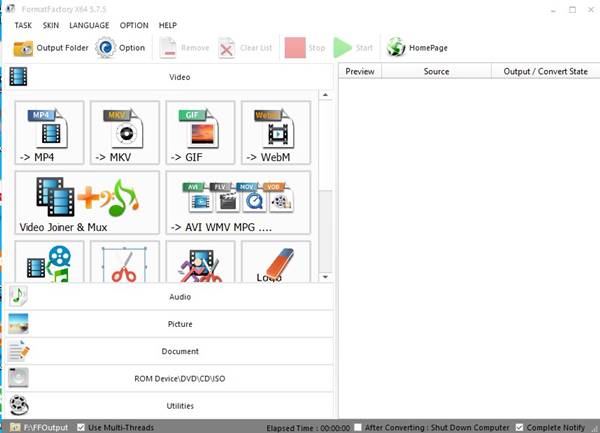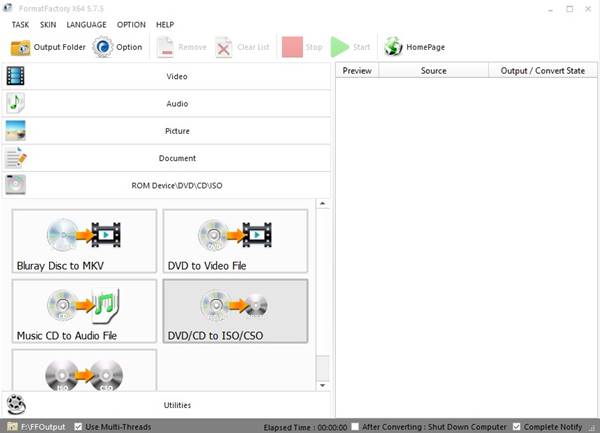Unduh Format Factory pikeun Windows 10
Kadang-kadang urang ngaunduh pidéo tina internét sareng engké terang yén format file henteu didukung. Dina waktos éta, urang milarian aplikasi pamuter média anu langkung saé pikeun Windows 10.
Sanaos aplikasi pamuter média anu kuat sapertos VLC tiasa maénkeun ampir unggal format file pidéo anu populer, kumaha upami anjeun hoyong maénkeun file pidéo dina alat anu sanés?
Dina kasus kawas, Anjeun mimitina kudu ngarobah pidio ka format cocog. Nepi ka ayeuna, aya ratusan parangkat lunak konvérsi pidéo anu aya dina Internét. Sababaraha gratis, sedengkeun anu sanésna peryogi akun premium.
Upami urang kedah milih konverter pidéo gratis anu pangsaéna pikeun Windows 10, urang bakal milih Format Factory. Janten, dina tulisan ieu, urang badé ngobrol ngeunaan aplikasi Format Factory.
Naon Format Factory?
Nya, Format Factory mangrupikeun aplikasi konvérsi pidéo gratis anu sayogi pikeun Windows 8 sareng Windows 10. Hal hébat ngeunaan Format Factory nyaéta ngadukung kalolobaan format pidéo anu populer sapertos. MP4, MPG, AVI, 3GP, OGG, TIF, TGA, WMA, WMV sareng seueur deui .
Sapertos ayeuna, aplikasina ngadukung Langkung ti 65 basa , nu mangrupakeun converter video pohara populér. Salian ti ngarobah payil video, eta oge bisa kaduruk DVD disc. Éta ogé ngadukung iPod multimedia sareng format file iPhone.
Éta ogé nawiskeun seueur pidéo sareng pitur ngedit audio sapertos cutter media, joiner, splitter, ripper, jsb.
Format Pabrik Fitur
Ayeuna anjeun wawuh sareng Format Factory, anjeun panginten hoyong terang fitur-fiturna. Di handap, kami geus disorot sababaraha fitur pangalusna Format Factory pikeun Windows 10. Hayu urang pariksa kaluar.
bébas
Fitur anu pangheulana sareng pangpentingna dina Format Factory nyaéta gratis. Beda sareng konvérsi pidéo gratis sanés anu ngabatesan konvérsi file, Format Factory ngamungkinkeun anjeun ngarobih file anu henteu terbatas sacara gratis.
Teu aya watermark
Sababaraha konvérsi pidéo gratis pikeun Windows 10 tambahkeun watermark dina pidéo anu dirobih. Nanging, Format Factory lengkep gratis, sareng henteu nempatkeun tanda cai.
Ngarojong rupa-rupa format file.
Lamun henteu, Format Factory ngarojong ampir kabéh format file video utama. Éta ogé ngadukung ngarobih sadaya format pidéo, audio sareng gambar populér ka format anu sanés.
Ngalereskeun file video ruksak
Versi panganyarna tina Format Factory ogé gaduh fitur anu ngalereskeun file pidéo anu rusak. Sanajan kitu, fitur nu teu 100% éféktif.
Ngarobih PDF
Salian pidéo sareng audio, Format Factory tiasa dianggo pikeun ngarobih format file TXT, DOC, XLS, sareng HTM. Henteu ngan éta, tapi anjeun ogé tiasa nimba gambar JPG tina file PDF.
Pangunduh Pidéo
Format Factory versi panganyarna ogé ngarojong undeuran video ti loba situs streaming video. Anjeun tiasa sacara gampil ngaunduh pidéo tina YouTube, Dailymotion, Vimeo, jsb.
Janten, ieu mangrupikeun sababaraha fitur pangsaéna tina Format Factory pikeun Windows 10. Éta langkung saé pikeun ngamimitian nganggo program pikeun ngajalajah sababaraha fitur anu disumputkeun.
Unduh Format Factory v5.7.5.0 pikeun Windows 10
Ayeuna anjeun parantos wawuh sareng Format Factory, anjeun panginten hoyong pasang program dina komputer anjeun. Format Factory mangrupikeun parangkat lunak gratis; Ku kituna anjeun bisa ngundeur éta haratis ti ramatloka resmi maranéhanana.
Nanging, upami anjeun hoyong masang Format Factory dina sababaraha sistem, Hadé pisan mun éta ngundeur Format Factory Offline Installer . File installer offline teu merlukeun sambungan internét, sarta eta bisa dipaké sababaraha kali.
Di handap, kami parantos ngabagikeun tautan unduhan pangénggalna pikeun vérsi pangénggalna Format Factory pikeun Windows 10. Hayu urang kéngingkeun tautan unduhan.
- Unduh Format Factory pikeun Windows 10 (Offline Installer)
- Unduh Format Factory pikeun Windows 10 (32-bit Edition)
Kumaha carana masang Format Factory dina Windows 10?
Upami anjeun hoyong masang Format Factory dina alat anu sanés, pindahkeun file pamasangan offline ka USB drive. Salajengna, sambungkeun USB drive ka komputer pikeun masang sareng ngajalankeun file pamasangan.
Saatos ngajalankeun file instalasi, Anjeun kudu turutan parentah nu nembongan dina layar . Salila instalasi, pastikeun pikeun Pupus pilihan program anu dibuntel . Teras, turutan pitunjuk dina layar pikeun ngarengsekeun pamasangan.
Sakali dipasang, buka Format Factory tina potong kompas desktop atawa menu Start. Ieu! Kuring geus rengse. Ayeuna anjeun tiasa nganggo parangkat lunak konvérsi pidéo ieu gratis.
Janten, pituduh ieu sadayana ngeunaan cara ngaunduh Format Factory panganyarna pikeun Windows 10. Abdi ngarepkeun tulisan ieu ngabantosan anjeun! Punten bagikeun sareng réréncangan anjeun ogé. Upami anjeun gaduh mamang ngeunaan ieu, wartosan kami dina kotak koméntar di handap.